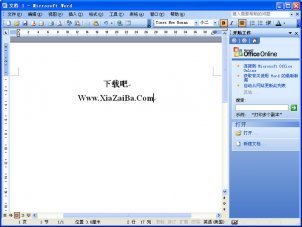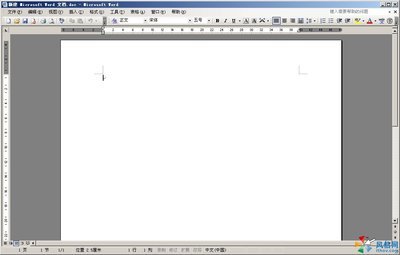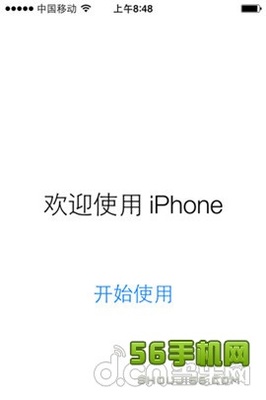Posted on 2005-11-10 10:24 Simon 阅读(7658) 评论(1) 编辑 收藏 网摘 所属分类: 软件应用
制作起因是系统维护需要。自己平时做系统维护时带两张盘即可。一张万能克隆,一张深山红叶修改版,里面加入了一些常用工具。因剩余空间较小,Office选择了精简版。在网上获取Office 2003迷你第7版(最终完美版)之后,发现仍是原版安装界面,没有重新封装脚本的迹象。好奇之余,对其制作方法产生了兴趣。以下是制作步骤,部分内容参考网友高峰、wufang文章内容。
步骤列表:
第一步:准备工具:Office 补丁、ORK工具、编辑MSI文件的ORCA及Filemon工具;
第二步:使用管理员模式安装Office;
第三步:集成Office的SP2补丁;
第四步:使用ORK工具中的自定义安装工具对Office软件进行定制,仅保留常用功能,得到MST文件;
第五步:用ORCA修改MSI,把MST文件信息写入MSI中;
第六步:使用Filemon及Excel,获得安装文件列表;
第七步:得到精简后的安装文件;
第八步:测试。
第九步:封包
以下为详细流程:
第一步:准备工具
一、Office 2003的SP2补丁:
http://download.microsoft.com/download/d/b/f/dbff98f3-97ee-4c54-a10c-6c86941967d2/Office2003SP2-KB887616-FullFile-CHS.exe。
二、Office 2003的ORK工具:
http://download.microsoft.com/download/0/e/d/0eda9ae6-f5c9-44be-98c7-ccc3016a296a/ork.exe,如果是Office XP,可以在它的光盘上找到适合的ORK工具。
三、MSI文件编辑器ORCA汉化版:
http://www.newhua.com/cfan/200510/orca.rar

四、文件监视工具Filemon:
http://nj.onlinedown.net/soft/8986.htm
五、压缩软件7-Zip:
http://www.7-zip.org/zh-cn/7z423chs.exe
六、7-Zip自解压模块(7Zs.sfx)
http://prdownloads.sourceforge.net/sevenzip/7z429_extra.tar.bz2?download
第二步:使用管理员模式安装Office
管理员模式安装实际上是把Office的安装包释放至指定目录。要使用管理员模式进行安装,即打开"命令提示符"窗口,进入光盘根目录输入setup/a,按照向导提示输入序列号信息,并设置好安装路径,如E:Office。注意不要把Office的目录选择在Windows系统所在分区,这个要求是方便最后使用Filemon。
第三步:集成Office的SP2补丁
一、用WinRAR打开下载的SP2补丁,把SP2补丁解压缩到E:Officesp2的目录下(也可以参考http://support.microsoft.com/?kbid=197147,不使用WinRAR,直接解压缩)。
二、打开"命令提示符"窗口,进入到E:Office目录,输入"msiexec /p SP2MAINSP2ff.msp /a pro11.msi SHORTFILENAMES=true /qb"(不含引号),回车后会出现收集信息画面,开始集成SP2。
提示:
参数中"/p"表示让Windows Installer把补丁程序集成到一个已经存在的MSI文件中;"/a"参数表示用管理员模式安装;"shortfilenames=true"允许在升级过程中使用短文件名;"/qb"是为了在集成过程中只显示最重要的步骤,而不会显示那些次要的。
第四步:使用ORK定制Office
现在将使用ORK工具中的"Custom Installation Wizard"(自定义安装向导)对Office进行定制,这一步将生成一个自动安装配置文件(.MST)。
一、安装ORK,点击"开始"菜单中的"程序→Microsoft Office→Microsoft Office Tools→Microsoft Office 2003 Resource Kit→Custom Installation Wizard",运行ORK工具的自定义安装向导,直接点"Next"进入第二步(步骤显示在如图1所示界面的右上角),要指定安装路径。
二、使用"Browse"按钮,选择E:OfficePRO11.MSI,点击"Next"按钮,在第三步选择默认设置"Create a new MST file",点击"Next"。
三、输入MST文件,如E:Officepromini.MST,连续点击三次"Next",进入第七步。
四、现在才进入真正的设置部分。这里可以指定所要安装的组件,在左侧树形列表中选择要安装的部件。点击"Microsoft Office Word→.NET可编程性支持",选择"Not Available,Hidden,Locked",此项就不会再安装,用同样方法去除"帮助",以及Office共享功能下面的"中文可选用户输入方法"、"VBA 项目的数字证书"和"Microsoft 手写组件"(见图2)。其他项目是否安装,可根据需要进行精简,如果不需要Access,可彻底不安装Access(仅Access就占用50MB以上空间)。根据设置不同,最终安装文件可以缩小到60MB~100MB左右,如果减少组件,最终的安装包还可能更小。设定好精简的项目后,点击"Next"按钮进入到下一步。
(精简列表见后)
五、选择"Configure local installation source",在"Product Key"栏中输入Office的序列号,并勾选"I accept the tems in the License Agreement",之后,一直点击"Next"至结束,按"Finish"按钮。
最终生成了一个名为PROmini.MST的文件。我们对Office 2003精简后的"减肥信息"和其他配置信息,都记录在这个文件里面了。
第五步:用ORCA修改MSI
现在要用ORCA将MST文件信息写入MSI文件中。
一、安装并汉化ORCA,打开软件,选择菜单中的"文件→打开",打开E:Office目录下的pro11.msi。
二、点击菜单中的"转换→应用转换"(见图3),选择刚才生成的promini.mst文件,然后选择菜单中的"文件→保存变更为",将文件保存为pro11mini.msi。
运行这个新得到的pro11mini.msi,就可以仅仅安装我们开始选择的那些组件,而不再安装去掉的那些组件了。
三、如需修改自定义安装页面中组件图标、组件选择控件的坐标位置,在左边表格中找到control,在右边的列表中找到表头,单击Dialog进行排序,然后定位到需要修改的对话框,如自定义安装对话框是Custom,在其中找到AccessIcon即是Access图标,现在把Access图标上移,就可以将AccessIcon所在行中的y坐标数值减少;如果把Access图标隐藏掉,就可以设置它的x坐标为500。最后别忘了保存,经过这样的处理,安装的时候就更加符合你的要求啦。
第六步:使用Filemon及其它工具获取安装文件列表
现在E:Office目录下包含了Office 2003 SP2的所有文件,还没有去掉安装程序中不需要的文件。如何找出哪些是我们需要的文件,哪些是我们不需要的文件呢?也就是要确定Office 2003"减肥"之后,要保留哪些文件。现在就要开始删除文件了。
一、修改D:Officepro11.msi的文件名字为pro11bak.msi,将前面得到的pro11mini.msi更名为pro11.msi,这样是为了可以使用setup.exe执行Office的安装。
二、运行Filemon,取消"文件→捕获事件"项,然后按Ctrl+X,清除记录,再选择菜单中"卷"项,确认勾选了"卷E(FIXED)"的勾选(见图4)。按Ctrl+E,重新启动文件监视。
三、运行E:Officesetup.exe,安装精简后的Office,选择"全部安装",把我们所要求的功能在系统中安装一遍,看看到底哪些文件被安装了。注意,不要将Office安装到E盘。
四、安装完成后,切换回Filemon,按Ctrl+E,关闭文件监视。
五、现在我们就根据Filemon的记录来分析Office 2003安装程序在安装过程中到底需要哪些文件。在Filemon中点击菜单中的"文件→另存为",将记录保存为filemon.txt。
六、打开Excel,拖入刚刚保存的filemon.txt,可以看到filemon.txt在Excel中分成了整齐的7列(A-G),其中文件名在E列。我们只保留第5列也就是E列,将其他列删除,这样仅仅剩下了需要处理的文件名。
七、在Excel中点击菜单中的"数据→筛选→高级筛选",然后勾选"选择不重复的记录","确定"后,就可以筛选出不重复的数据。将这些数据复制到一个文本文件中,并命名为Officefilelst.txt,这样就得到了Office精简版安装时候所需要的全部文件列表。
这里的步骤仅限于当前操作系统安装Office精简版的文件列表,为了让最后制作的安装文件可以运行在所有操作系统中,还需要在不同系统中安装一次,将所有的文件列表进行合并,得到最终的文件列表。一般来说,能满足Windows 2000安装,大部分都可以满足Windows XP/2003的安装,如果条件不足,也可以直接用Windows 2000安装时制作的文件列表。
八、用Word打开Officefilelst.txt,调出查找对话框,查找字符串"^p"(以""结尾的行)。把查找到的行全部删除。这样做的目的是因为随后的批处理处理该行路径时会诠释为复制该目录中的所有文件,如(copy "E:Office" "E:MINIOFFICEOffice"),没有达到精确精简的目的。
第七步:得到精简后的安装文件
下面,我们就要编写批处理,从而得到最终的Office精简版安装文件。目标是从E:Office复制Office精简版需要的文件到E:OfficeminiOffice中。批处理内容如下(可根据实际情况路径):
xcopy E:Office E:OfficeminiOffice /T
for /F %%i in (Officefilelst.txt) do copy %%i E:Officemini%%~pnxi
之后,运行该批处理文件,全部完成后,E:Officemini Office中就是打了SP2补丁的精简版Office 2003。
第八步:测试安装
在不同的全新安装操作系统中进行测试,看是否有缺少文件的情况发生。如无异常情况,则可封包。
第九步:封包
封包的目的是最终生成一个可执行文件,有效的减小最终安装包文件大小。在这里我们可以选择WinRAR和7-Zip两种方式:
WinRAR:
进入E:MiniOfficeOffice,选中所有文件,右键单击选择"添加到压缩文件…",WinRAR压缩选项对话框中,选中"创建自解压格式压缩文件"。
切换至注释页,输入注释内容如下:
确定后,生成RAR自释放安装包。
7-Zip:
7-Zip的压缩率是同类软件中压缩率最高的,使用这种模式封包得到的最终文件比RAR封装模式更小。
同样,文件全选后右键/7-Zip/添加到压缩档案…,压缩等级选择"极限压缩"后确定压缩。
打开记事本,输入以下内容:
;!@Install@!UTF-8!
RunProgram="setup.exe"
;!@InstallEnd@!
保存在7z压缩包同目录下(E:MiniOfficeOffice),文件名为"config.txt",编码为"UTF-8"。
复制7zS.sfx至E:MiniOfficeOffice
最后,在命令提示符下进入该目录,输入"copy/b 7zS.sfx+config.txt+Office 2003.7z Office 2003.exe",转换7z压缩包为自解压安装包。
Technorati : Office
 爱华网
爱华网